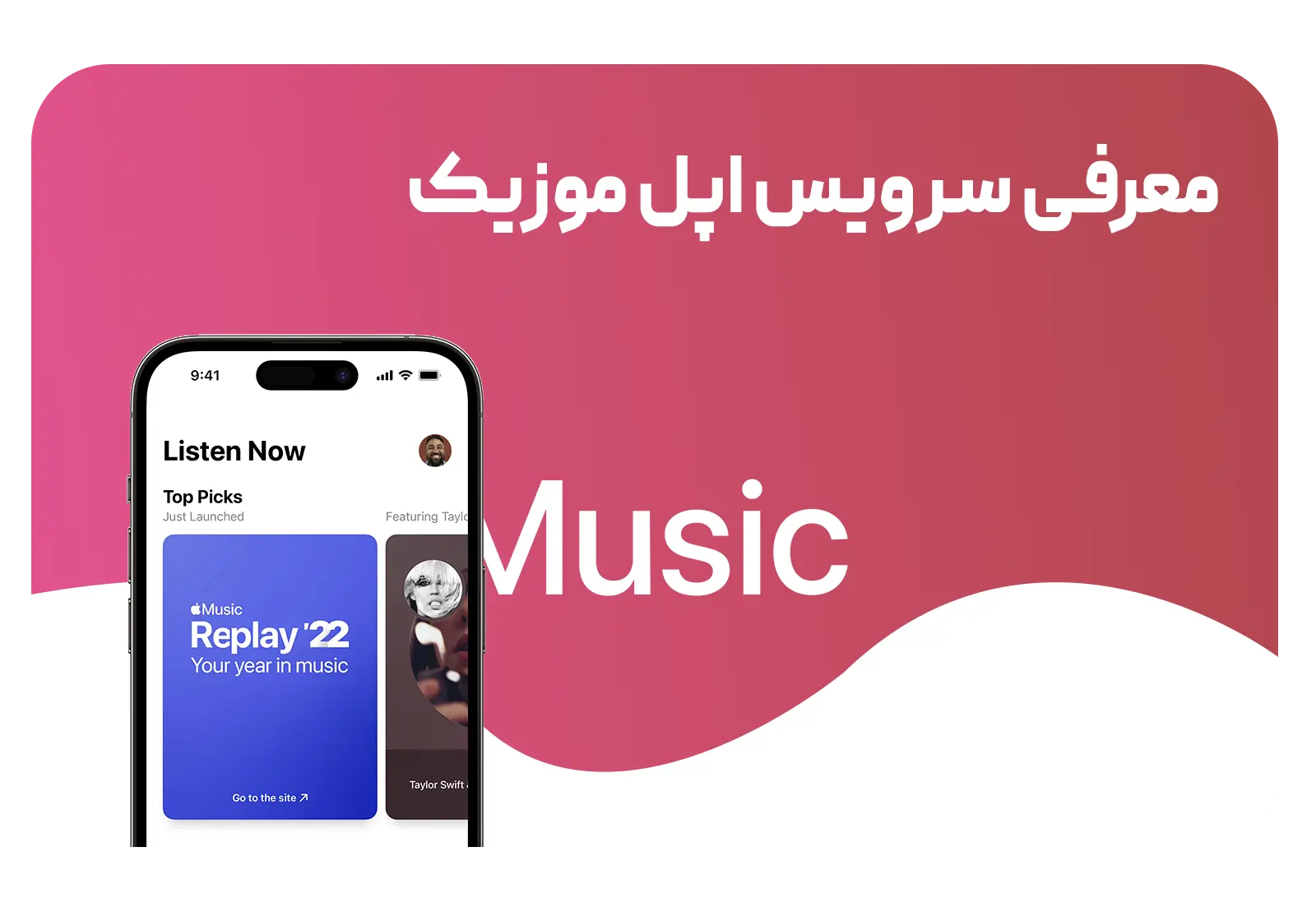
معرفی سرویس اپل موزیک
Apple Music یک سرویس پخش موسیقی مبتنی بر اشتراک، مانند Spotify است، که دسترسی به بیش از 100 میلیون آهنگ را برای تمام افراد در سراسر جهان فراهم میکند. این سرویس مملو از ویژگیهای متنوع است، از جمله گوش دادن آفلاین برای زمانی که به اینترنت متصل نیستید.
علاوه بر این، میتوان از سرویس اپل موزیک با سرویسهای دیگری مانند ایستگاههای رادیویی لایو و Siri برای اجرای دستورات صوتی کنترلی، ادغام شده است. در ادامه این مطلب ما هر چیزی که باید در مورد Apple Music بدانید را در اختیار شما قرار میدهیم، از جمله اینکه هزینه استفاده از اپل موزیک چقدر است، چه امکاناتی ارائه میدهد و چگونه از آن استفاده کنید.
Apple Music چیست؟
اپل موزیک در سال 2015 و پس از خرید Beats Electronics توسط اپل در سال 2014 راه اندازی شد که شامل سرویس اشتراک Beats Music بود که اکنون متوقف شده است. این سرویس نه تنها به شما امکان میدهد هر آهنگی را از iTunes پخش کنید، بلکه به تمام موسیقی های خود در یک مکان در همه دستگاههای خود دسترسی داشته باشید، چه از iTunes خریداری شده باشد، چه از روی CD کپی شده باشد یا حتی از وب دانلود شده باشد.
هزینه استفاده از اپل موزیک چقدر است؟
هنگامی که برای اولین بار در Apple Music ثبت نام میکنید، به مدت یک ماه میتوانید به صورت رایگان از آن استفاده کنید.
بعد از به پایان رسیدن این دوره رایگان، میتوانید یکی از ۴ پلنی خرید اشتراک را انتخاب کرده و اکانت خود را ارتقا دهید.
- هزینه استفاده از سرویس اپل موزیک به صورت انفرادی: 10.99 دلار در ماه
- هزینه استفاده از طرح Family (برای حداکثر شش نفر): 15.99 دلار در ماه ) – معادل با اسپاتیفای
- هزینه استفاده از طرح دانشجویی دانشگاه (University Student): 5.99 دلار در ماه
- هزینه استفاده از طرح Voice: 4.99 دلار در ماه (با انتخاب این طرح میتوانید فقط از طریق صدا و سیری در دستگاههای خود به سرویس اپل موزیک دسترسی داشته باشید.)
شایان ذکر است که طرح Apple One نیز وجود دارد که در ادامه توضیح داده شده است این مدل در صورت تهیه اشتراک در چندین سرویس اپل در هزینه شما صرفه جویی میکند.
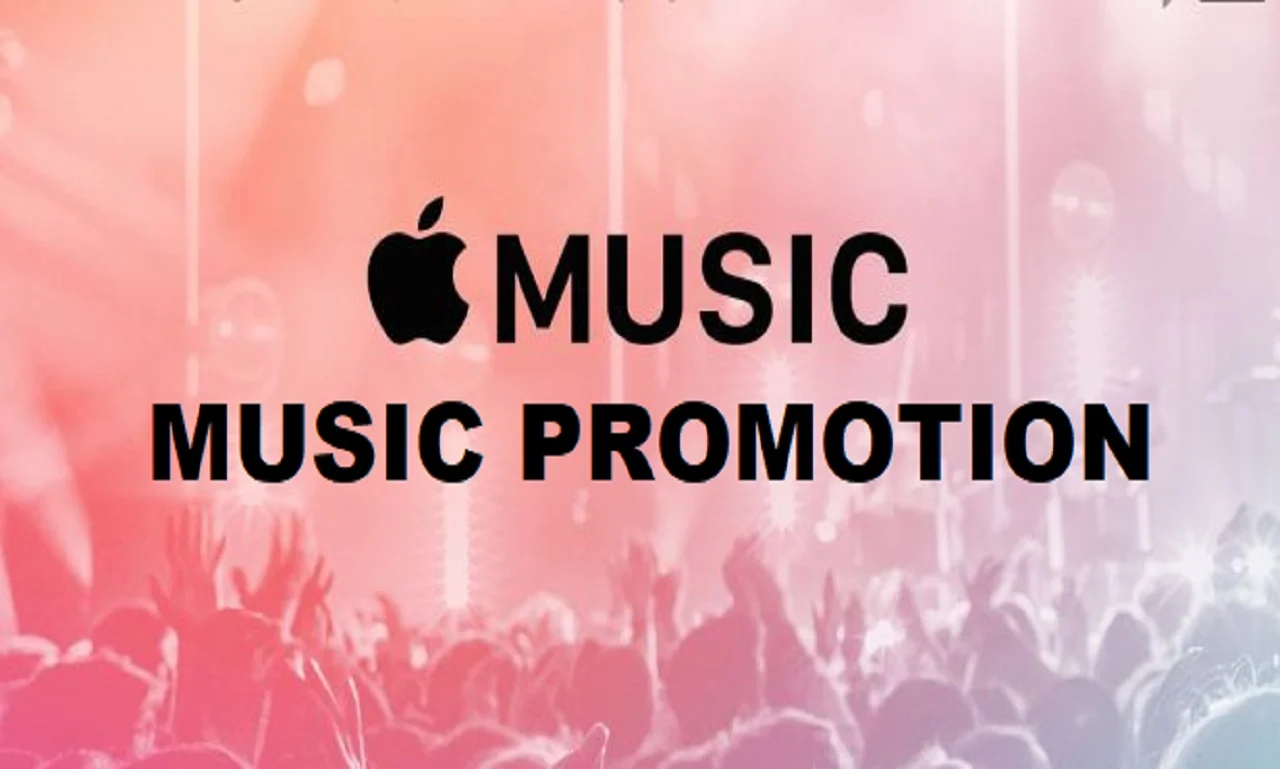
Apple One چیست و چه ویژگیهایی دارد؟
بسته خدمات اپل برای Apple Music، Apple TV+، Apple Arcade، Apple News+ و Fitness+ در اکتبر 2020 راه اندازی شد و Apple One نام دارد.این سرویس به شما امکان میدهد از طریق یکی از سه ردیف مختلف بسته نرم افزاری Apple One: Individual، Family و Premier، عضو Apple Music شوید. هزینه استفاده از سرویس Apple One به صورت زیر است:
- Individual: شامل Apple Music، Apple TV+، Apple Arcade و 50 گیگابایت فضای ذخیره سازی iCloud با قیمت 16.95 دلار در ماه
- Family: حداکثر شش نفر از اعضای خانواده شما به Apple Music، Apple TV+ و Apple Arcade و 200 گیگابایت iCloud با پرداخت 22.95 دلار در ماه دسترسی خواهند داشت.
- Premier: شامل تمام مزایای قبلی است، اما فضای ذخیره سازی iCloud را به 2 ترابایت در ماه افزایش میدهد و اشتراکها را به سرویس مجله و روزنامه News+ و سرویس Fitness+ با هزینه 32.95 دلار در ماه اضافه میکند.
اگر برای اولین بار قصد استفاده از این سرویس را دارید، میتوانید مراحل زیر را دنبال کنید:
- برنامه تنظیمات را در دستگاه iOS خود باز کنید.
- به بخش نام خود در بالای تنظیمات بروید.
- منوی اشتراکها را انتخاب کنید.
- Get Apple One را انتخاب کنید.
- سطح Apple One مورد نظر خود را انتخاب کنید.
- Start free trial را انتخاب کنید.
اگر قبلاً اشتراک Apple مانند Apple Music تهیه کردهاید، برای هر روز باقیمانده از اشتراک (های) موجود خود، بازپرداختی با امتیاز مناسب دریافت خواهید کرد.
آیا برای استفاده از سرویس اپل موزیک به اشتراک نیاز دارید؟
اگر اشتراک پولی خریداری نکرده باشید، Apple Music همچنان به شما امکان میدهد به موسیقیهایی که خریداری کردهاید یا در دستگاه خود آپلود کردهاید، گوش دهید، اما به همه ویژگیهایی که Apple Music ارائه میدهد، مانند گوش دادن آفلاین، دسترسی نخواهید داشت. اشتراک Apple Music همه مزایای iTunes Match را به همراه دسترسی به کل کاتالوگ Apple Music ارائه میدهد. میتوانید آهنگهای آپلود شده در iCloud را استریم کنید و آهنگها را برای گوش دادن آفلاین در کتابخانه خود ذخیره کنید.
کدام دستگاهها از Apple Music پشتیبانی میکنند؟
از طریق دستگاههای زیر میتوانید به Apple Music دسترسی داشته باشید:
- دستگاههای iOS: آخرین نسخه iOS را دانلود کنید و برنامه Music را راه اندازی کنید
- Apple Watch
- Apple TV – برنامه پیش فرض موسیقی در Apple TV موجود است
- مک – آخرین نسخه iTunes را به روز کنید و استفاده کنید
- کامپیوتر – آخرین نسخه iTunes را به روز کنید و از آن برای دسترسی به اپل موزیک استفاده کنید
- HomePod – همه بلندگوهای هوشمند HomePod از Apple Music پشتیبانی میکنند.
- Android – اپل موزیک را در Google Play دانلود کنید و برنامه را اجرا کنید
- Sonos – برنامه Sonos را دانلود و اجرا کنید
- Google Home – برنامه Google Home را دانلود و اجرا کنید
- Amazon Echo – برنامه Amazon Alexa را دانلود و راه اندازی کنید
آیا Apple Music روی Apple Watch کار میکند؟
میتوانید موسیقی را از کتابخانه Apple Music خود با Apple Watch خود همگام کنید، درست مانند یک لیست پخش. تمام موسیقیها به صورت لوکال در اپل واچ ذخیره میشوند.
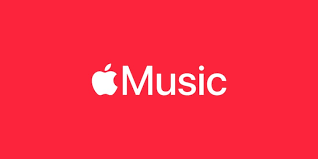
بخشهای مختلف اپل موزیک چیست؟
هنگامی که برنامه Apple Music را دانلود و ثبت نام کردید، فرایند را طی میکنید که از شما میخواهد ژانرهای موسیقی را که دوست دارید یا دوست ندارید و سپس هنرمندانی را که دوست دارید یا دوست ندارید انتخاب کنید. بعد از اینکه مراحل ساده را طی کردید، به صفحه Listen Now هدایت خواهید شد.
یک نوار منو در پایین صفحه برای پیمایش و مشخص کردن قسمتی از Apple Music وجود دارد. پنج تب در نوار منو وجود دارد:
Listen Now: این بخش شامل موزیکهایی است که شما به آنها علاقه دارید. اولین باری که Apple Music را راه اندازی میکنید، میتوانید مشخص کنید که چه ژانرها و هنرمندانی را دوست دارید. در این بخش Recently Played و همچنین لیستهای پخش بر اساس لیستهای پخش دیگری که قبلاً به آنها گوش دادهاید، مشاهده میکنید.
Browse: مجموعهای از موسیقیهایی است که از سراسر این سرویس انتخاب شدهاند. در این بخش به موارد دیگری مانند لیستهای پخش داغ، آهنگها و آلبومها، آهنگهای برتر، نسخههای جدید و غیره دسترسی خواهید داشت. شما میتوانید این مجموعههای جدید را بر اساس ژانر نیز مشاهده کنید. همچنین میتوانید مصاحبههای هنرمندان، لیستهای برتر روزانه، Music By Mood و موسیقیهایی که به زودی منتشر میشوند را پیدا کنید.
Radio: در این بخش میتوانید به صورت ۲۴ ساعته در ۷ روز هفته به پخش لایو رادیو جهانی دسترسی داشته باشید. در همین بخش ایستگاههای Pandora-like و همچنین کانالهای قدیمی رادیو iTunes را خواهید دید. علاوه بر این، ایستگاه رادیویی خود شما وجود دارد که آهنگهایی را که فکر میکند بر اساس عادتهای گوش دادن خود لذت خواهید برد، پخش میکند.
Library: مکانی برای گشتن در میان تمام موسیقیهای خود، از iTunes گرفته تا تمام آهنگهای قابل پخش در Apple Music.
Search: تب Search به شما امکان میدهد کل Apple Music و کتابخانه خود را جستجو کنید. شما حتی میتوانید بر اساس متن موسیقی جستجو و فقط چند کلمه از آهنگ مورد علاقه خود را تایپ کنید تا آن را برای شما پیدا کند.
چگونه از اپل موزیک استفاده کنم؟
چندین ویژگی، قابلیت و گزینه در Apple Music وجود دارد. در ادامه به چند مورد کلیدی اشاره میکنیم:
پخش موزیک: روی هر دکمه پخش در لیست پخش یا روی یک آهنگ یا آلبوم جداگانه ضربه بزنید تا یک پخش کننده کوچک در پایین صفحه ظاهر شود. روی پخش کننده کوچک ضربه بزنید تا صفحه Now Playing و امکانات مختلف را ببینید، از جمله امکان دانلود آهنگ برای گوش دادن آفلاین، پخش موسیقی بعدی، انتخاب به عنوان علاقه مندی یا برعکس، اشتراک گذاری، AirPlay، افزودن به کتابخانه و دیدن متن موسیقی.
استفاده از Siri: میتوانید از Siri بخواهید «آهنگهای برتر سال 2023 را پخش کند»، «آهنگهای بیشتری مانند یک آهنگ را پخش کند»، «آلبوم جدید سلنا گومز را به کتابخانه اضافه کند»، «همه آهنگهای سلنا گومز را پخش کند» و … همچنین میتوانید از Siri بخواهید آهنگهای موجود در آلبوم یا لیست پخش را به صورت نامنظم پخش کند. همچنین میتوانید از Siri بخواهید که برای یک مهمانی شام برنامهریزی کرده و یک لیست پخش ایجاد کند.
جستجو: برای جستجوی ژانرها، آهنگها، آلبومها و هنرمندان، روی دکمه ذره بین در گوشه سمت راست پایین ضربه بزنید. اگر Drake را جستجو کنید، نتایج برتر، آهنگها، آلبومها، لیستهای پخش، هنرمندان و ایستگاههای مرتبط با Drake را مشاهده خواهید کرد. برای دیدن نتایج از مجموعه موسیقی خود، کافی است روی گزینه “Your Library” در بالا ضربه بزنید.
ساخت پلی لیست (کتابخانه): یک هنرمند مانند بیانسه را جستجو کنید، سپس آهنگی را انتخاب کنید و روی دکمه “+” ضربه بزنید تا آلبوم یا لیست پخش را به کتابخانه خود اضافه کنید، یا روی سه نقطه کنار آهنگ و سپس “Add to Library” ضربه بزنید. وقتی روی سه نقطه ضربه میزنید، گزینه Download وجود دارد که امکان گوش دادن آفلاین را فراهم میکند.
ویرایش پلی لیست: میتوانید هر آهنگ یا آلبومی را با ضربه زدن روی دکمه سه نقطه از صفحه Now Playing و انتخاب Add to a Playlist به فهرست پخش اضافه کنید. همچنین، در زیر لیستهای پخش در صفحه Library گزینههایی برای مرتبسازی همه فهرستهای پخش و ایجاد لیستهای جدید خواهید دید.
به اشتراک گذاری موسیقی: روی دکمه اشتراک گذاری در هر آهنگ یا لیست پخش در منوی سه نقطه ضربه بزنید تا لینک آهنگ را در فیس بوک یا توییتر به اشتراک بگذارید، ایمیل یا مسیج کنید، یا لینک را کپی کنید.
گوش دادن به Apple Music 1: به تب Radio بروید و سپس روی show on air (نمایش در حال پخش) یا هر یک از برنامههای ویژه ضربه بزنید.
گوش دادن بهصورت آفلاین: Apple Music به شما امکان میدهد آهنگها یا آلبومهایی را که میخواهید در دستگاههای خود دانلود کنید. کافی است یک آهنگ یا آلبوم را انتخاب کنید، سپس روی دکمه سه نقطه ضربه بزنید تا گزینههای بیشتری را ببینید و دکمه دانلود را برای دانلود آن در دستگاه (و کتابخانه) خود انتخاب کنید. محدودیتی برای آهنگهایی که میتوانید آفلاین نگه دارید یا برای چه مدت وجود ندارد. همچنین میتوانید روی «+» ضربه بزنید تا آهنگی را به کتابخانه خود اضافه کنید و سپس دوباره روی آن ضربه بزنید تا آن را دانلود کنید.

بهترین جایگزینهای اپل موزیک
بهترین جایگزینهای اپل موزیک عبارت هستند از: Spotify، YouTube Music، Amazon Music Unlimited، Deezer و Tidal.هر یک از این سرویسها به شما امکان میدهند نه تنها موسیقی را پخش کنید، بلکه در زمان آفلاین نیز به گوش دادن ادامه دهید، اگرچه برای دسترسی به گوش دادن آفلاین و همچنین سایر ویژگیهای ممتاز به اشتراک پولی نیاز دارید.
جمعبندی
اپل موزیک سرویسی شبیه به اسپاتیفای است که در بسیاری از دستگاهها برای شنیدن موسیقی یا رادیو قابل استفاده است. استفاده از این سرویس به مدت ۱ ماه برای تمام کاربران رایگان است، اما بعد از به پایان رسیدن این مدت، خرید یکی از طرحهای اشتراکی الزامی است. شما میتوانید برای تهیه اشتراک اپل موزیک از خدمات account4all استفاده کنید.
سوالات متداول
آیا امکان استفاده رایگان از اپل موزیک وجود دارد؟
بله اما به صورت محدود. شما میتوانید به مدت ۱ ماه به صورت رایگان از این برنامه استفاده کنید؛ اما بعد از آن باید برای خرید یکی از مدلهای اشتراک اقدام کنید.برای خرید اشتراک اپل موزیک کافیست روی لینک کلیک کنید.
آیا اپل موزیک بهتر از اسپاتیفای است؟
از نظر کیفیت صدا، سرویس اپل موزیک قطعاً بهتر است. در واقع، نه تنها اپل کیفیت صدای بهتری را نسبت به Spotify ارائه میکند، بلکه تقریباً در مورد تمام رقبای پخش موسیقی Spotify نیز صدق میکند.





